"TECHWORLD![]() HỆ THỐNG BÁN LẺ HÀNG ĐẦU TẠI HÀ NỘI
"
HỆ THỐNG BÁN LẺ HÀNG ĐẦU TẠI HÀ NỘI
"
đơn hàng
Kiểm tra đơn hàng
Vui lòng nhập địa chỉ email:hàng Tuyển Dụng
"TECHWORLD![]() HỆ THỐNG BÁN LẺ HÀNG ĐẦU TẠI HÀ NỘI
"
HỆ THỐNG BÁN LẺ HÀNG ĐẦU TẠI HÀ NỘI
"
Kiểm tra đơn hàng
Vui lòng nhập địa chỉ email:6 lệnh đặc biệt thao tác từ bàn phím trên iPhone
Với người dùng iPhone nói riêng và điện thoại nói chung thì các thao tác trên bàn phím như *101# (kiểm tra tài khoản), *100* (nạp tiền)…không còn là điều lạ lẫm. Tuy nhiên, khi đi vào khám phá các lệnh đặc biệt khác thì rất ít người nắm được. Bài viết dưới đây sẽ cung cấp thêm 6 lệnh đặc biệt trên iPhone thao tác từ bàn phím để người dùng tham khảo.
1. Kiểm tra IMEI (*#06#)
IMEI – được xem là “chứng minh thư” cho thiết bị di động của bạn, mã số gồm 15 số này để khẳng định quyền sở hữu của người dùng khi mua iPhone. Việc kiểm tra số IMEI ngoài việc đọc thông tin trên vỏ hộp, truy cập vào Settings => General => About để kiểm tra IMEI thì người dùng có thể thực hiện lệnh trên bàn phím *#06#.
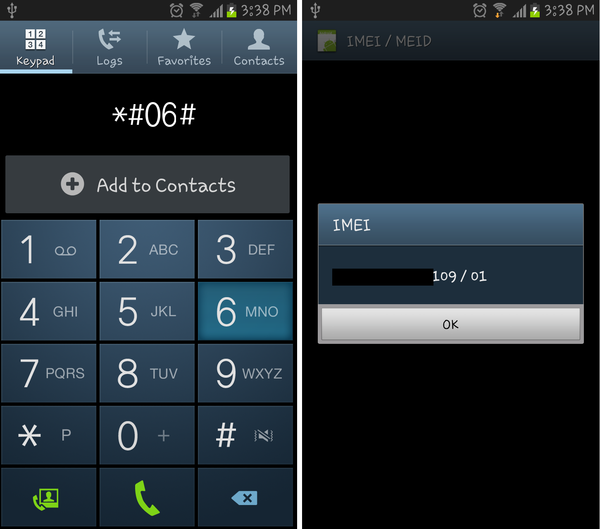
2. Hiển thị tín hiệu di động - Field Test (*3001#12345#*)
Sau khi thực hiện lệnh *3001#12345#* thì cửa sổ Field Test hiện ra và cung cấp các thông tin về tín hiệu di động và đọc dữ liệu xung quanh các tháp di động.
Quan sát góc trên bên trái kế bên tên mạng di động sẽ hiển thị con số âm. Nếu số này mang giá trị gần -50 thì mạng được đánh giá là tối ưu, nếu khoảng -120 thì có nghĩa mạng xấu, tồi tệ. Ngoài ra bạn có thể thông qua cửa sổ Field Test để đọc các thông tin như SIM Info (thông tin SIM), UMTS Cell Environment (vùng phủ sóng UMTS), GSM Cell Environment (vùng phủ sóng GSM)…
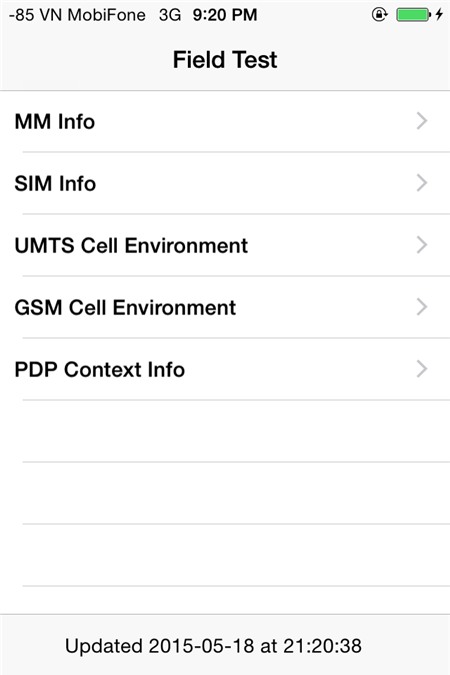
3. Chặn cuộc gọi đi (Kiểm tra: *#33#, bật *33*pin#, tắt: #33*pin#)
Bạn có thể khóa tất cả các cuộc gọi đi bằng cách lệnh *33*PIN#, để tắt tính năng này sử dụng lệnh #33*PIN#. Lưu ý: PIN là mã PIN của SIM chứ không phải mã PIN truy cập điện thoại.
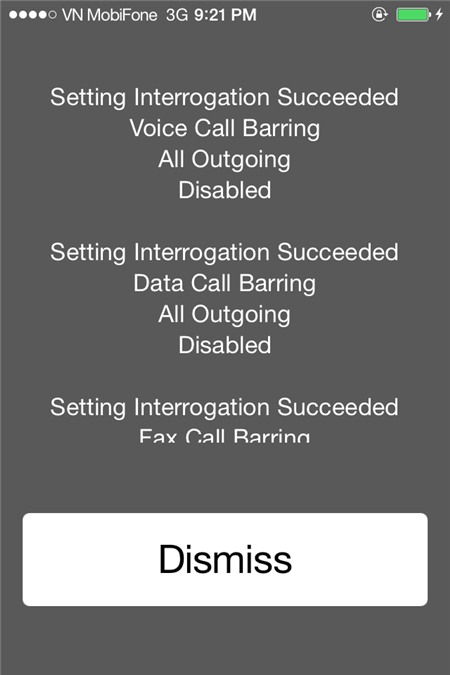
Để sử dụng tính năng đặc biệt bạn cần vào Settings => Phone, kích hoạt SIM PIN (nhập mã PIN vào ô trống thường mặc đinh 1111 hay 1234). Mã PIN của SIM chỉ được nhập 3 lần, nếu quên cần gọi điện tổng đài để được hỗ trợ, tránh nhập quá số lần quy định nếu không sẽ bị khóa sim.
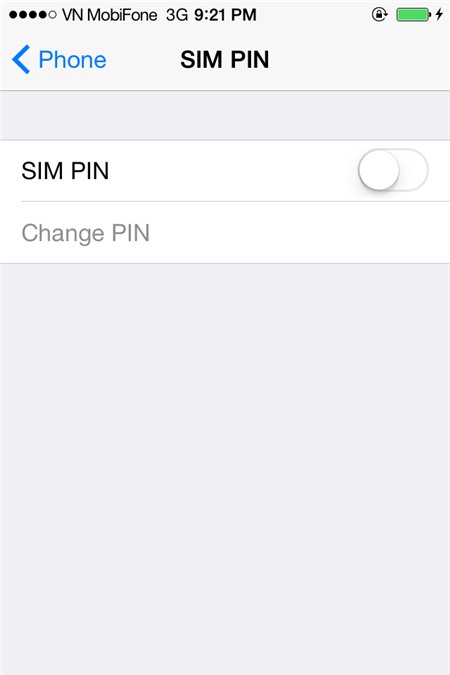
Sau kích hoạt SIM PIN sử dụng lệnh *#33# để kiểm tra tình trạng giới hạn các cuộc gọi đi (Outgoing calls), sử dụng dữ liệu di động (Data usage), tin nhắn (Messages),… Nếu nhận được thông báo Disabled thì có nghĩa là tính năng chặn cuộc gọi chưa được kích hoạt, lúc này có thể kích hoạt bằng lệnh *33*PIN#.
4. Tính năng chờ cuộc gọi (Kiểm tra: *#43#, Bật: *43#, Tắt: #43#)
Bạn có thể cài đặt trên iPhone của mình tính năng chờ cuộc gọi (Call Waiting) khi người khác gọi đến cho bạn nhưng thuê bạn của mình lại đang bận nói chuyện với thuê bao khác. Ngoài thao tác vào Settings => Phone => Call Waiting , bạn có thể thao tác nhanh hơn bằng lệnh *43#.
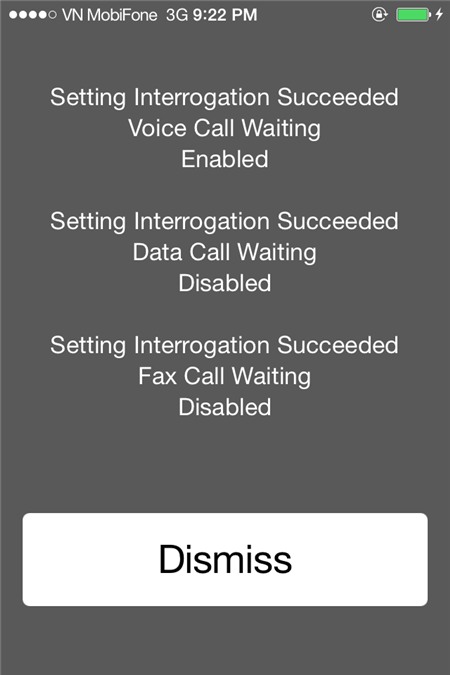
5. Tính năng chuyển hướng cuộc gọi
Khi không thể tiếp nhận cuộc gọi vì một lý do nào đó bạn có thể chuyến hướng cuộc gọi đến cho một chiếc điện thoại nào đó hoặc nhờ ai đó nhận dùm.
Khi bận rộn với công việc, hay đi du lịch xa bạn có thể chuyển hướng cuộc gọi (Call Forwarding) đến chiếc điện thoại khác hay nhờ người thân nhận giùm. Trên điện thoại iPhone bạn thao tác vào Settings => Phone => Call Forwarding và thiết lập số điện thoại chuyển hướng.
Một số thao tác lệnh tắt trên phím bạn có thể làm bao gồm ấn *#21# giúp kiểm tra tình trạng chuyển hướng, *#62# kiểm tra các cuộc gọi không đến được, *#67# kiểm tra các cuộc gọi khi máy bận, ##002# nhằm mục đích vô hiệu tính năng chuyển hướng cuộc gọi.
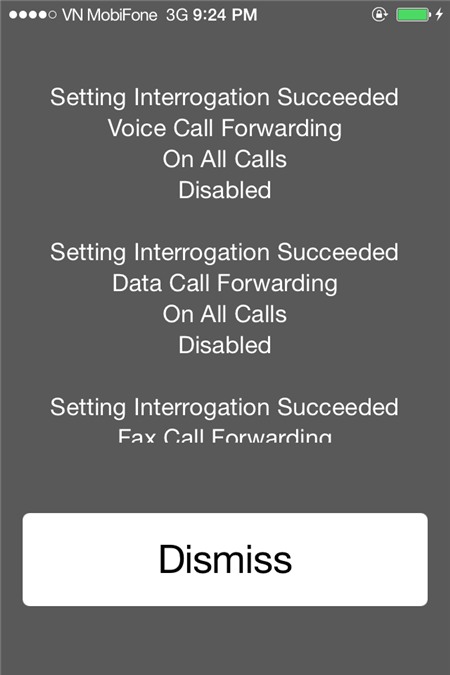
6. Giấu số gọi đi
Đây được xem là một “mẹo nhỏ” giúp bạn dấu không cho người khác biết số mình gọi đến. Thao tác đơn giản bạn chỉ cần thêm lệnh #31# trước số điện thoại gọi đi (chỉ áp dụng cho từng số điện thoại cụ thể). Nếu bạn muốn ẩn số của mình đối với tất cả các cuộc gọi đi thì cần truy cập vào Settings => Phone => Show My Caller ID.